在 WPS 文字处理软件中,您可以使用“目录”功能自动为文档生成目录,同时可以为目录条目自动编号。如果您想按目录等级自动编号,可以按照以下步骤进行操作:
1. 在文档中插入所需的标题,可以使用“标题1”、“标题2”等样式进行设置。
2. 在文档中插入目录,可以在菜单栏中找到“插入”选项,选择“目录和索引”,然后选择“目录”选项。
3. 在“目录”对话框中,可以设置目录的样式、层次、格式等选项。在“层次”中,可以选择要包含的标题层次,比如“标题1”、“标题2”等。
4. 勾选“包括编号”选项,然后选择“按照章节编号”或“按照标题编号”选项,即可按照目录等级自动编号。
5. 点击“确定”按钮,系统会自动为文档生成目录,并按照所选的编号方式为目录条目编号。
需要注意的是,自动编号的样式可以通过“样式”选项进行设置,如果您对样式不满意,可以进行修改。如果您对自动编号的样式进行修改后,想要应用到整个文档中,可以使用“更新目录”功能进行更新。
按目录等级自动编号很简单。首先,你需要在WPS中运用标题样式对文本进行排版。然后在“开始”选项卡中,找到“多级列表”工具,选择你想要的编号格式(如数字、字母等),WPS就会根据你的标题样式自动完成目录等级的编号。如果你还需要调整编号的样式,可以点击“定义新的多级列表”进行修改。




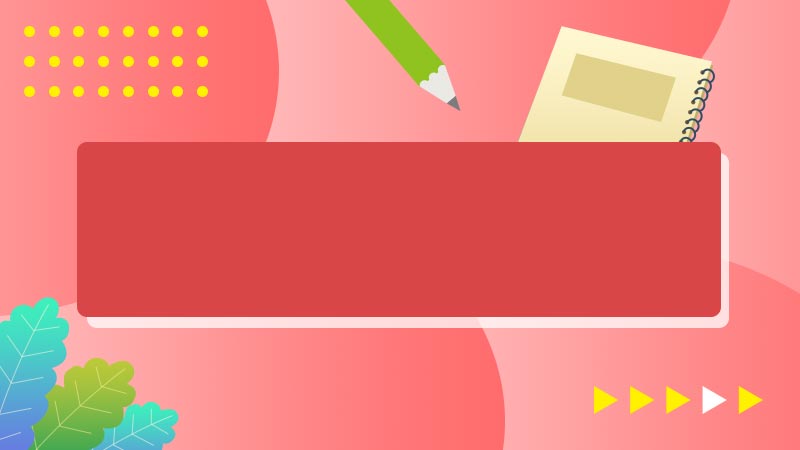





全部回复
